
Читайте также:
|
1. Рано или поздно (скорее рано при интенсивной эксплуатации данной машинки) принтер зажигает все огни, останавливается и даже не дает выключить его кнопкой питания на панели принтера. Т.е. отключить его можно только выдернув штепсель из розетки. Ситуация начинает повторяться все чаще и становится стабильной, то бишь вообще машинка перестает работать.
Секрет предельно прост. Слева, внизу у принтера есть прозрачный диск, датчик на вращение валов. Совсем рядом с ним происходит сброс чернил. Собственно получается банальное загрязнение этого датчика. Для ремонта придется разобрать принтер и добраться не только до этого диска, но и до оптопары, которая за этим диском следит. Чистку производим батистом, смоченным в спирте, и протираем сухим батистом
Данную неисправность можно перепутать с переполнением памперса. Он у С80 легко сбрасывается SSC програмкой. Т.е. если сброс памперса не помог, надо чистить датчик.
В принтере С82 данная неисправность не проявлялась, собственно там этот датчик хорошо задвинули в сторону.
2. SSC будет полезна СНПЧ-шникам с С80. Эта прога легко отключает микросхемы у данного аппарата. А вот уже модели С82, С84 и т.д. эта прога не берет. Идеальный вариант – купить для таких принтеров суперавточип.
Струйный принтер Epson Stylus 1000 – характерные неисправности и методы их устранения.
Stylus 1000 – одна из наиболее удачных моделей, выпущенных фирмой EPSON. Этот принтер завоевал огромную популярность и в 1995-96 гг. был лидером продаж в своем классе. Несомненные преимущества этого принтера – широкий формат (А3 или А2 узкой стороной) и достаточно дешевый чернильный картридж (в расчете на одну страницу текста). Наличие у этого картриджа электродов для измерения количества чернил тоже является одним из его достоинств. К настоящему времени эти принтеры, отработав свои положенные 5 лет, постепенно выходят из строя, однако пользователи не жалеют никаких денег на их ремонт, так как реально эти принтеры заменить нечем.
Сделаем сразу небольшое уточнение: многое из того, что написано ниже, применимо к принтерам Stylus 800(+), которые можно считать узким аналогом принтера Stylus 1000, а также к другим струйным принтерам. Неисправности, которые мы здесь рассмотрим, являются характерными и показательными. Читатель сам сможет понять, что из написанного применимо к той или иной модели.
1. Начнем с самой простой неисправности, для устранения которой даже не надо разбирать принтер. Неисправность выражается в том, что принтер не допечатывает страницу до конца, а напечатав около 2/3 страницы, выбрасывает ее и захватывает новую. Причина возникновения этой неполадки носит чисто психологический характер: при запуске внутреннего теста, на второй странице которого принтер во всю свою ширину печатает символы, пользователь, если у него нет листа формата А3, берет лист формата А4, но заправляет его в принтер широкой стороной (чтобы немножко меньше чернил вылилось в сам принтер). А на первой странице того же теста принтер пишет:

| 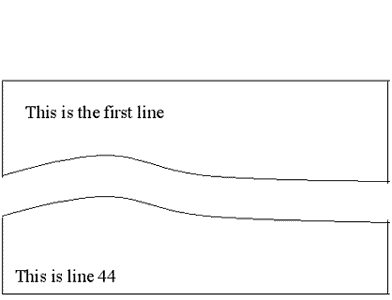
|
| если страница была вставлена узкой стороной | если страница была вставлена широкой стороной |
Как вы уже, наверное, догадались, по первой странице теста принтер настраивается на бумагу определенного формата, полагая, что ему вставили целую пачку такой бумаги, и эта настройка у него сохраняется после выключения питания.
Инструкция для тех, кому непонятно, как устраняется такая неисправность: заправьте в принтер лист формата А4 узкой стороной и запустите внутренний тест. После того как принтер напечатает «This is line 65» и выбросит лист, нажмите кнопку «Pause», дождитесь, чтобы каретка успокоилась на своем месте, и выключите принтер – неисправность устранена.
Для устранения всех остальных неисправностей, на которых мы здесь заострим ваше внимание, необходимо снять верхнюю крышку с принтера. Если это Stylus 1000, то перед снятием необходимо открутить сзади крышку отсека дополнительного интерфейса. Затем открутите два винта, которые прижимают верхнюю крышку к печатающему механизму, и плоской отверткой отожмите защелки снизу, как показано на рисунке 1: одну – слева, возле выключателя питания; еще две – справа, в районе пульта. При открытии крышки шлейф пульта естественным образом выскочит из своего разъема. Выньте пульт из верхней крышки и присоедините к разъему: может оказаться полезным проверить работоспособность принтера после ремонта, а это лучше сделать, не собирая его.

|
| Рисунок 1. Демонтаж верхней крышки принтера. |
2. Достаточно распространенное явление – принтер не реагирует на некоторые кнопки пульта. Проверьте сами кнопки тестером, и если к ним невозможно придраться, проверьте шлейф пульта. Сам по себе он из строя не выходит, но если принтер неумело разбирали много раз, то шлейфик мог переломиться в местах сгиба, тогда его нужно просто заменить.
3. Плохое качество печати. Причин у данного явления может быть очень много, постараемся рассмотреть их все.
Очень часто головка при печати захватывает мелкий мусор и волоски, которые скатываются в толстую веревку, наподобие войлока. И вот этот валенок волочится вслед за головкой и размазывает только что напечатанный, не успевший просохнуть текст. Весь этот мусор с головки нужно убрать, также полезно убрать весь мусор с резиновой кюветки, которая прижимается к головке, когда та запаркована. Возле кюветки расположена резинка, которая счищает грязь с головки – ее тоже нужно протереть начисто.
Для того чтобы убрать мусор с головки или помыть ее, полезно знать, как она снимается. Выведите головку в промежуток между второй и третьей парой зубчатых колесиков, поддерживающих бумагу (там, где расстояние побольше). Удалите чернильный картридж. Затем аккуратно отожмите 4 защелки, удерживающие на каретке кассету, в которую вставляется картридж. Кассета окажется у вас в руках, при этом от нее к головке тянутся два плоских шлейфа и маленький кабель с разъемом для датчика HP (home position). Положите все это сооружение слева от каретки на печатающий механизм. Плата печатающей головки прижата к каретке стальным пружинным стержнем – отогните и удалите его пассатижами - тонкогубцами. Теперь сдвиньте головку на себя до упора, поднимите ее наверх и отсоедините провода – головка в вашем распоряжении.
Если вы решили вымыть головку, держите ее пьезокристаллом вниз и мойте только водой. Устанавливать головку на место необходимо в обратном порядке. Вставлять картридж можно только по инструкции, т.е. при включенном принтере, когда горят индикаторы «Ink out» и «Pause»: нажать кнопку «Alt» и подержать 3 секунды, дождаться, чтобы каретка выехала в нужное место, и тогда вставить картридж, а затем снова нажать кнопку «Alt». После такой установки картриджа принтер выполнит процедуру прокачки головки, которую необходимо делать, чтобы дюзы освободились от воздуха и заполнились чернилами.
Если вы меняете головку на новую, то необходимо заменить резистивную матрицу, отвечающую за согласование волновых сопротивлений головки и шлейфа. Эта матрица идет в комплекте с головкой; ею нужно заменить прежнюю матрицу, стоящую в разъеме RM 22 (рядом с разъемами шлейфа на управляющей плате). Кстати, в какой-то степени эти головки взаимозаменяемы: головку для Stylus 800+ можно ставить в Stylus 800 и в Stylus 1000, но не наоборот.
Иногда плохое качество печати – результат неправильной работы помпы. Ее задача – создать вакуум в резиновой кюветке, когда головка прижата к ней во время чистки. Теперь понятно, почему мусор и волоски на помпе ухудшают качество печати? Иногда помпа выходит из строя только из-за того, что грызуны пробуют на вкус хлорвиниловые шланги, соединяющие помпу с кюветкой. Случаев, когда в этих принтерах ломался сам механизм помпы, мы в припомнить не можем – исключительно надежный узел!
4. Ошибка каретки. Это собирательное название целой кучи неисправностей. Суть этих поломок в том, что каретка оказывается не в том месте, где она должна быть в данный момент времени.
Одно из выражений этой ошибки – заклинивание каретки во время движения. Это может происходить из-за некачественной смазки на валу, по которому движется каретка, или, разумеется, из-за отсутствия этой смазки. Иногда аккуратный пользователь (часто – женский персонал), протирая пыль с принтера, заодно вытирает и вал, который выглядит достаточно неприглядно в рабочем состоянии. В некоторых сервис-центрах «специалисты» догадываются, что смазка необходима, и смазывают вал чем-нибудь наподобие солидола. Обслуживая принтер, с него нужно снять вал и каретку, очистить их от остатков старой смазки, пропитать смазкой фетровую прокладку в каретке (если она очень грязная – перевернуть на другую сторону), собрать все это, затем накапать на вал несколько капель смазки и пару раз пройтись кареткой по валу в обе стороны. Что касается смазки, то у фирмы EPSON их целая куча, и мы до сих пор не знаем, чем они отличаются друг от друга. В данном случае должна использоваться смазка О-5.
На каретке есть датчик, который определяет положение парковки печатающей головки – тот самый датчик HomePosition. Сломать его трудно, но в ряде случаев, обслуживая головку или даже меняя картридж, пользователям (и «специалистам») удавалось его снести. В этом случае принтер не может определить начальное местоположение каретки, пищит пять раз и «умирает».
Кстати, неправильная работа каретки может привести к тому, что головка неправильно позиционируется на помпе, из-за этого плохо чистится, и как следствие, естественно, ухудшается качество печати.
5. Плохо работает автоподатчик.
Диагноз «плохая работа автоподатчика» немедленно конкретизируется: либо принтер плохо забирает бумагу из пачки, либо бумага забирается хорошо, но тотчас же застревает, не дойдя до зоны печати.
В первом случае необходимо заняться подающими валиками, которые снимают верхний лист из пачки. Скорее всего, за время эксплуатации в них въелась бумажная пыль (а может быть, даже обычная пыль или и вовсе грязь и песок). Эти валики надо регулярно очищать и смазывать специальной силиконовой смазкой. Мы поступаем следующим образом: оборачиваем тряпкой плоский прямоугольный кусок пенополиуретана, смачиваем эту тряпку спиртом, заправляем этот пирог вместо бумаги и нажимаем кнопочку «Load». Принтер пытается забрать лист, при этом подающие валики начинают крутиться, и их поверхность очищается о тряпочку со спиртом. Нажимать необходимо до тех пор, пока валики вам не покажутся чистыми.
Во втором случае, когда ролики хорошо подают бумагу, необходимо техническое обслуживание тракта протяжки бумаги. Сдерните с принтера съемную заднюю часть, снимите подпружиненные пластмассовые ролики и очистите их от пыли и грязи, а сам пластмассовый задник помойте и высушите. При сборке задника не забудьте смазать оси вращения роликов специальной смазкой (G-26). Кроме того, необходимо протереть резиновые валики, прижимающие бумагу к вышеупомянутым роликам: прижмите смоченную спиртом тряпочку к такому валику, нажмите кнопочку «Load» и т.д. (см. предыдущий абзац).
Иногда принтер плохо забирает бумагу даже в том случае, когда все валики, ролики и прочие детали тракта идеально чистые. Причина может быть следующая: подающие валики сносились, их радиус, а значит и окружность, уменьшились; как следствие, после захвата бумаги валик поворачивается на определенный угол, но путь, пройденный бумагой, оказывается короче, чем надо – бумага не доходит до следующей пары роликов! В этом случае необходимо поменять подающие валики. На некоторых моделях принтеров, где подающие валики имеют сложную конструкцию, нам удавалось увеличить радиус валика с помощью обычной изоленты, уложив ее под наружный резиновый слой.
Диагностику автоподатчика необходимо всегда делать на пачке бумаги, т.е. принтер должен легко снимать лист с пачки. Иногда принтер плохо берет последний лист – на это можно не обращать внимания, т.к. последний лист трется совсем не о то, обо что трутся остальные листы.
6. «Ink out» – самая сложная неисправность!!! Может явиться следствием целого ряда причин, совершенно между собой не связанных.
Первая и самая простая причина – картридж. Как это ни смешно, пользователь часто просто не хочет верить, что чернила в картридже уже закончились – в данном случае мы имеем в виду исключительно оригинальный картридж производства фирмы EPSON. Если картридж нефирменный (т.н. совместимый), то в нем наверняка красящая жидкость имеет отличные от фирменной физические свойства. Мы не знаем точно, что именно измеряет процессор принтера, определяя количество чернил в картридже (то ли емкость, то ли сопротивление), но этот параметр оказывается другим. Естественно, что подобных результатов можно ожидать от самостоятельной заправки картриджа чернилами. И даже «левые» картриджи (тщательно выполненные подделки) тоже выдают неправильное значение этого параметра.
Вторая причина чуть сложнее: электроды картриджа связаны с платой печатающей головки с помощью двух контактных лепестков, которые могут оказаться грязными, погнутыми или просто поломанными.
Третья причина – собственно головка. Проводники от контактных лепестков картриджа до шлейфа проходят по плате печатающей головки. И очень часто, если головка была залита чернилами, что бывает при заправке картриджа, принтер начинает показывать «Ink out» всегда. Еще ни разу нам не удалось восстановить такую залитую головку – в этом случае необходима ее замена на новую.
Четвертая причина – самая сложная. Чтобы понять физику процесса, необходимо хотя бы шапочное знакомство с принципиальной схемой управляющей платы (рисунок 2).
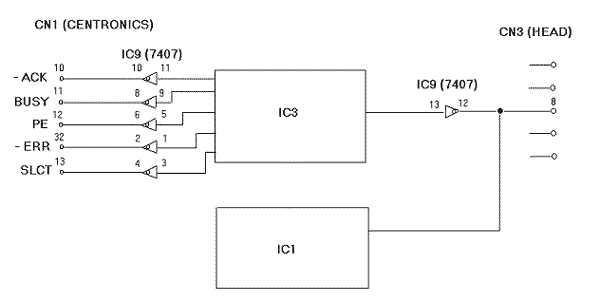
|
| Рисунок 2. Схема измерения количества чернил. |
Микросхема IC3 генерирует серию импульсов, которые через инвертор (IC9) идут прямиком на электроды картриджа и измеряются аналоговым входом микросхемы IC1. Параметры этих импульсов зависят от количества чернил. Остальные инверторы микросхемы IC9 участвуют в обмене информацией интерфейса Centronics. Если пользователь, грубо нарушая не только инструкцию по эксплуатации, но и правила техники безопасности, подключает (или отключает) интерфейсный кабель при включенном в сеть принтере, он может полностью вывести из строя микросхему IC9. А может – не полностью! Как мы предполагаем, в этом случае немножко меняются параметры полупроводниковых элементов микросхемы, а следовательно и параметры сигналов. Для пяти цифровых сигналов, участвующих в работе интерфейса, это не имеет никакого значения, если сигналы остались в допустимых пределах «0» или «1». Но для шестого сигнала изменение параметра может оказаться критичным и исказит результаты измерения количества чернил в меньшую сторону. В этом случае от неисправности можно избавиться, поменяв микросхему IC9.
7. И последняя неисправность – принтер постоянно чистит головку.
Заметим, что принтер начинает чистку головки по целому ряду причин: после включения, по истечении определенного времени, при замене картриджа, по команде с пульта и т.д. Одной из причин запуска цикла чистки может быть состояние головки. В ней существует датчик, измеряющий температуру кристалла – головка во время работы еще и охлаждается протекающей через дюзы красящей жидкостью. Если дюзы засорены инородной краской, и после прокачки головка не остыла, датчик снова покажет температуру, требующую цикла чистки. Эту неисправность не победить – придется менять головку. А если вам придет в голову, что заклинило кнопки на пульте – вы только потеряете время!
Технологическое описание процесса разборки принтеров серии STYLUS COLOR 400/440/460/600/640/660/670/740/760, STYLUS PHOTO 700/750.
Первое что необходимо сделать – это снять верхнюю часть принтера – четыре винта и мы имеем доступ к печатающей головке и механическим частям принтера.



Если Вы намерены снять печатающую головку для чистки или замены – следующий шаг является последним, далее разбирать принтер без практики, не рекомендуем, даже с подробнейшим описанием его довольно трудно собрать.
1. Поворачиваем большую шестерню таким образом, чтобы подвинуть фиксатор каретки вверх, освобождая при этом головку из посадочного места. Подвинуть каретку влево и снять фиксаторы картриджей. Отвинтить саморез крепящий печатающую головку, снять железную пластинку. Для снятия пластмассовой защитной крышки шлейфа нажимаем на две защелки (особого усилия не требуется – защелки очень просто ломаются). Легкими покачиваниями из стороны в сторону вынимаем головку и отсоединяем все шлейфы.












2. Как видно по фотографии на посадочном месте и около него очень много грязи и засохших чернил, для удаления вышеперечисленного надо разбирать принтер дальше. Отворачиваем винты, крепящие декоративные панели (в них очень удобно складывать винтики и шурупчики при разборке). Декоративные панели кроме своего прямого назначения являются еще и креплением нижнего лотка бумаги, так что, снимая панели, мы освобождаем лоток бумаги. Чтобы получить доступ к помпе (именно она высасывает чернила из дюз при чистке) снимаем планку регистрации бумаги (на ней расположены ролики, которые выполняют функцию выравнивания листа при печати). Обязательно помойте чистящее лезвие, ведь именно оно счищает засохшие чернила с печатающей головки. После длительного использования оно не только перестает выполнять свою функцию, но и при каждой чистке оставляет всю скопившуюся грязь на головке. При прочистке головки чернила льются в так называемый «чернильный коврик» чтобы его снять, необходимо отвинтить шуруп и извлечь фиксатор, крепящий его с левой стороны. Разбирать помпу следует только тогда, когда Вы уверены что неисправность именно в ней, на практике это выглядит так: с исправной электроникой и печатающей головкой у Вас выходит белый лист. Все это потому, что помпа не выполняет своей функции, и чернильные каналы в головке остаются пустыми, естественно брызгать на лист ей нечем (кстати, такая неисправность может вывести головку из строя – перегрев пьезоэлементов). Исправность помпы легко проверить – после 4-5 чисток на «КАПЕ» должны появится свежие чернила, естественно, если в картриджах остались чернила. При разборке помпы внимательно запоминайте, где и как стоят шестеренки. Обязательно промойте все шестеренки от чернил, особое внимание надо уделить чистящему лезвию и шлангу. Обязательно снимите и промойте «КАПУ» это такая губка с резиновым основанием в нее паркуется головка. Также нужно снять и почистить пленку, которая защищает металл от коррозии, вызванной попаданием на него чернил.




























После чистки у Вас должна получится следующая картина.




3. Чтобы почистить ролики подачи бумаги необходимо снять крышечки, которые закрывают ролики, чуть-чуть приподнять защелку и отодвинуть крышечку в сторону. Чистить ролики надо обильно смоченной в бензине ваткой. Если есть необходимость полностью снять систему забора бумаги – то сделать это довольно легко – снимаем металлическую пластину, на которую клеится шлейф, откручиваем два винта и снимаем шестеренку. После снятия роликов забора мы можем снять ролики подачи бумаги. Снимаются они по две штуке – отжать пружинку и вынуть ролики. Хочу обратить Ваше внимание, что последний ролик в левой стороне отличается от других прорезью для флажка датчика бумаги. Датчик бумаги снимается поднятием защелок отверткой или пинцетом.




















4. Для того чтобы добраться к электронике необходимо отвинтить винты, показанные на рисунках 1-3. Перед нами две платы: ИСТОЧНИК ПИТАНИЯ и ПЛАТА УПРАВЛЕНИЯ.







Мы намеренно не будем обсуждать особенности схемотехники принтеров EPSON в данной статье. Т.к. любое необдуманное действие с Вашей стороны может намного удорожить стоимость ремонта.
Дата добавления: 2015-10-31; просмотров: 138 | Нарушение авторских прав
| <== предыдущая страница | | | следующая страница ==> |
| О пользе соблюдения инструкций, или бесплатные советы. | | | Ремонт принтера HP DeskJet 3820. |